एप्लिकेशन त्रुटि को कैसे ठीक करें 523
अनेक वस्तुओं का संग्रह / / November 28, 2021
एप्लिकेशन त्रुटि 523 ठीक करें: यदि आप इस त्रुटि का सामना कर रहे हैं, तो संभव है कि किसी नए प्रोग्राम या अपडेट ने आपके कंप्यूटर को प्रभावित किया हो, जिससे विंडोज़ के साथ विरोध हो रहा हो और इस प्रकार आपको त्रुटि 523 दिखाई दे रही हो। एक अन्य संभावित कारण मैलवेयर संक्रमण है जो विभिन्न प्रकार की त्रुटियों को दिखाते हुए आपके पीसी को गंभीर रूप से प्रभावित कर सकता है। इस त्रुटि के साथ मुख्य समस्या यह आवश्यक विंडोज सेवाओं को अवरुद्ध करके आपके नेटवर्क संचार को प्रभावित करती है, इसलिए, इस त्रुटि को ठीक करना आवश्यक है।
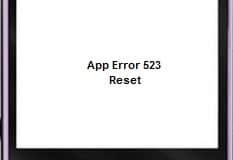
अंतर्वस्तु
- एप्लिकेशन त्रुटि ठीक करें 523
- विधि 1: सुनिश्चित करें कि विंडोज अप टू डेट है।
- विधि 2: CCleaner और Malwarebytes चलाएँ
- विधि 3: ब्लैकबेरी के लिए
एप्लिकेशन त्रुटि ठीक करें 523
यह सुनिश्चित कर लें पुनर्स्थापन स्थल बनाएं बस कुछ गलत होने पर।
विधि 1: सुनिश्चित करें कि विंडोज अप टू डेट है।
1. विंडोज की + I दबाएं और फिर चुनें अद्यतन और सुरक्षा।

2.अगला, क्लिक करें अद्यतन के लिए जाँच और किसी भी लंबित अद्यतन को स्थापित करना सुनिश्चित करें।

3. विंडोज की + आर दबाएं और फिर टाइप करें services.msc और एंटर दबाएं।

4.सूची में विंडोज अपडेट ढूंढें और फिर राइट-क्लिक करें गुण चुनें।

5.सुनिश्चित करें कि स्टार्टअप प्रकार. पर सेट है स्वचालित या स्वचालित (विलंबित प्रारंभ)।
6. अगला, स्टार्ट पर क्लिक करें और फिर अप्लाई पर क्लिक करें और उसके बाद ओके पर क्लिक करें।
विधि 2: CCleaner और Malwarebytes चलाएँ
यह सुनिश्चित करने के लिए कि आपका कंप्यूटर सुरक्षित है, एक पूर्ण एंटीवायरस स्कैन करें। इसके अलावा CCleaner और Malwarebytes Anti-malware चलाते हैं।
1. डाउनलोड करें और इंस्टॉल करें CCleaner & मालवेयरबाइट्स।
2.मालवेयरबाइट्स चलाएँ और इसे हानिकारक फ़ाइलों के लिए आपके सिस्टम को स्कैन करने दें।
3.यदि मैलवेयर पाया जाता है तो यह उन्हें स्वचालित रूप से हटा देगा।
4.अब भागो CCleaner और "क्लीनर" अनुभाग में, विंडोज टैब के तहत, हम निम्नलिखित चयनों को साफ करने की जाँच करने का सुझाव देते हैं:

5. एक बार जब आप सुनिश्चित कर लें कि उचित बिंदुओं की जांच हो गई है, तो बस क्लिक करें रन क्लीनर, और CCleaner को अपना काम करने दें।
6. अपने सिस्टम को साफ करने के लिए आगे रजिस्ट्री टैब चुनें और सुनिश्चित करें कि निम्नलिखित की जांच की गई है:

7. समस्या के लिए स्कैन का चयन करें और CCleaner को स्कैन करने की अनुमति दें, फिर क्लिक करें चुनी हुई समस्याएं ठीक करें।
8. जब CCleaner पूछता है "क्या आप रजिस्ट्री में बैकअप परिवर्तन चाहते हैं?"हाँ चुनें।
9. एक बार आपका बैकअप पूरा हो जाने के बाद, सभी चयनित मुद्दों को ठीक करें चुनें।
10. अपने पीसी को पुनरारंभ करें और आप सक्षम हो सकते हैं एप्लिकेशन त्रुटि 523 ठीक करें।
विधि 3: ब्लैकबेरी के लिए
1. ब्लैकबेरी डेस्कटॉप सॉफ्टवेयर के नवीनतम संस्करण में अपग्रेड करें।
2. ब्लैकबेरी डिवाइस पर हाल ही में इंस्टॉल किए गए किसी भी एप्लिकेशन को हटा दें, फिर ब्लैकबेरी डिवाइस पर ब्लैकबेरी डिवाइस सॉफ्टवेयर का नवीनतम संस्करण स्थापित करें।
आपके लिए अनुशंसित:
- फिक्स डेवलपर मोड पैकेज त्रुटि कोड 0x80004005 स्थापित करने में विफल रहा
- कैसे ठीक करें हम अभी सिंक नहीं कर सकते त्रुटि 0x8500201d
- फिक्स हम सिस्टम आरक्षित विभाजन को अपडेट नहीं कर सके
- विंडोज एक्सप्लोरर ने काम करना बंद कर दिया है [हल]
बस आपने एप्लिकेशन त्रुटि 523 को सफलतापूर्वक ठीक कर लिया है, लेकिन यदि आपके पास अभी भी इस गाइड के बारे में कोई प्रश्न हैं, तो कृपया बेझिझक उनसे टिप्पणी अनुभाग में पूछें।



